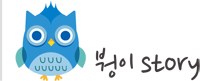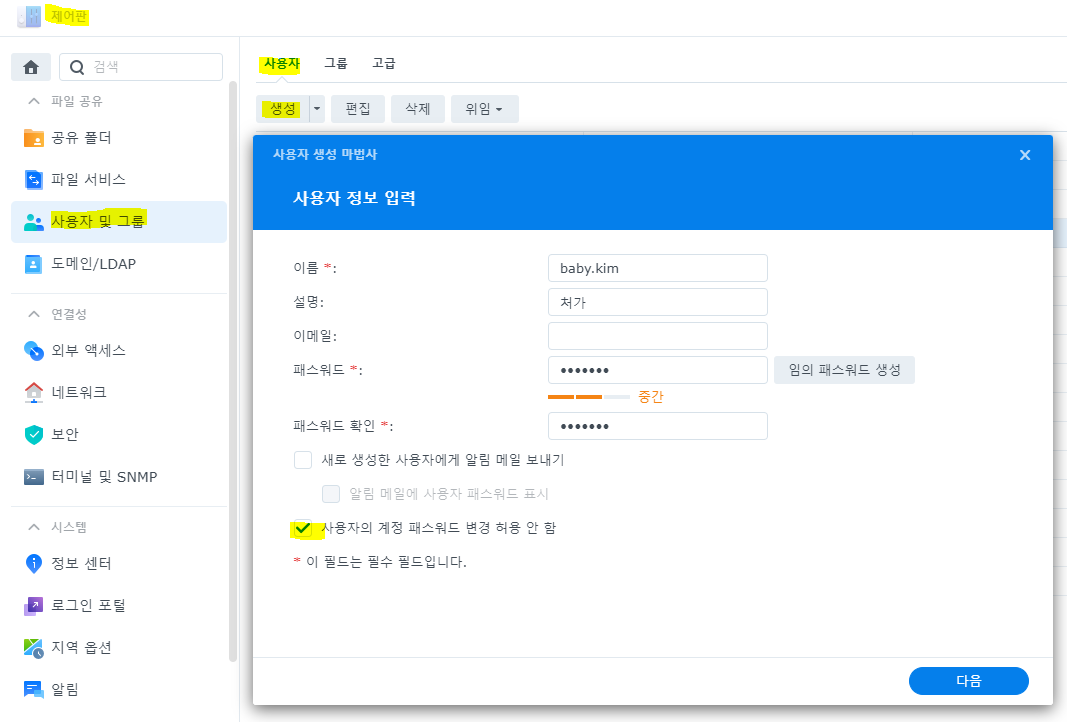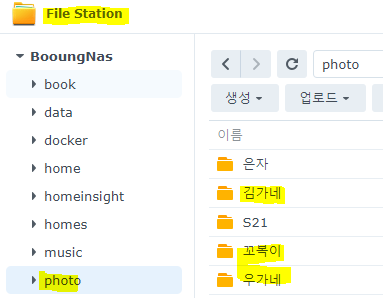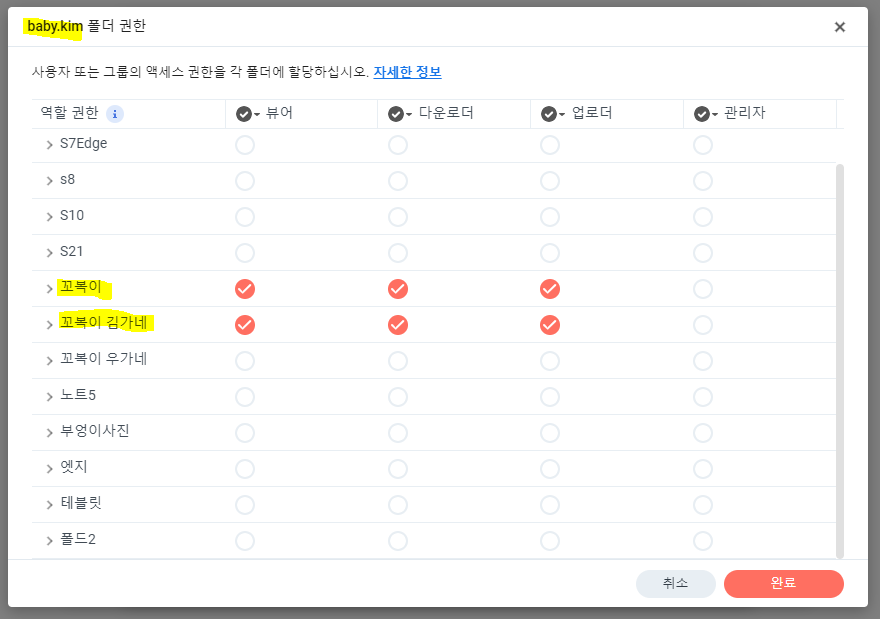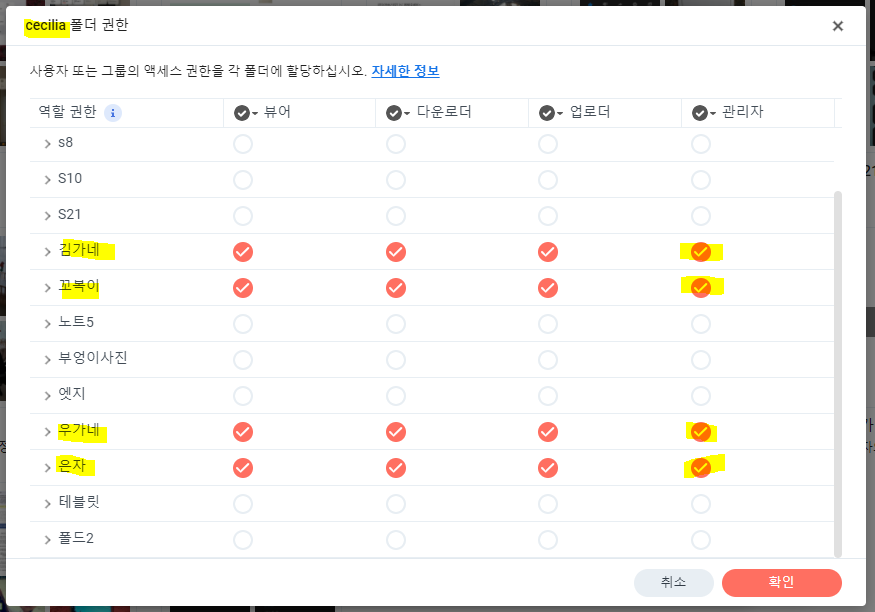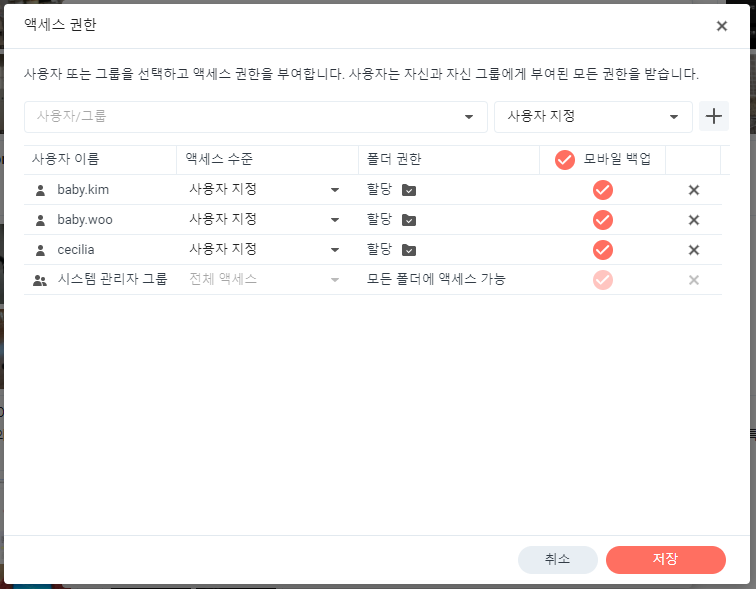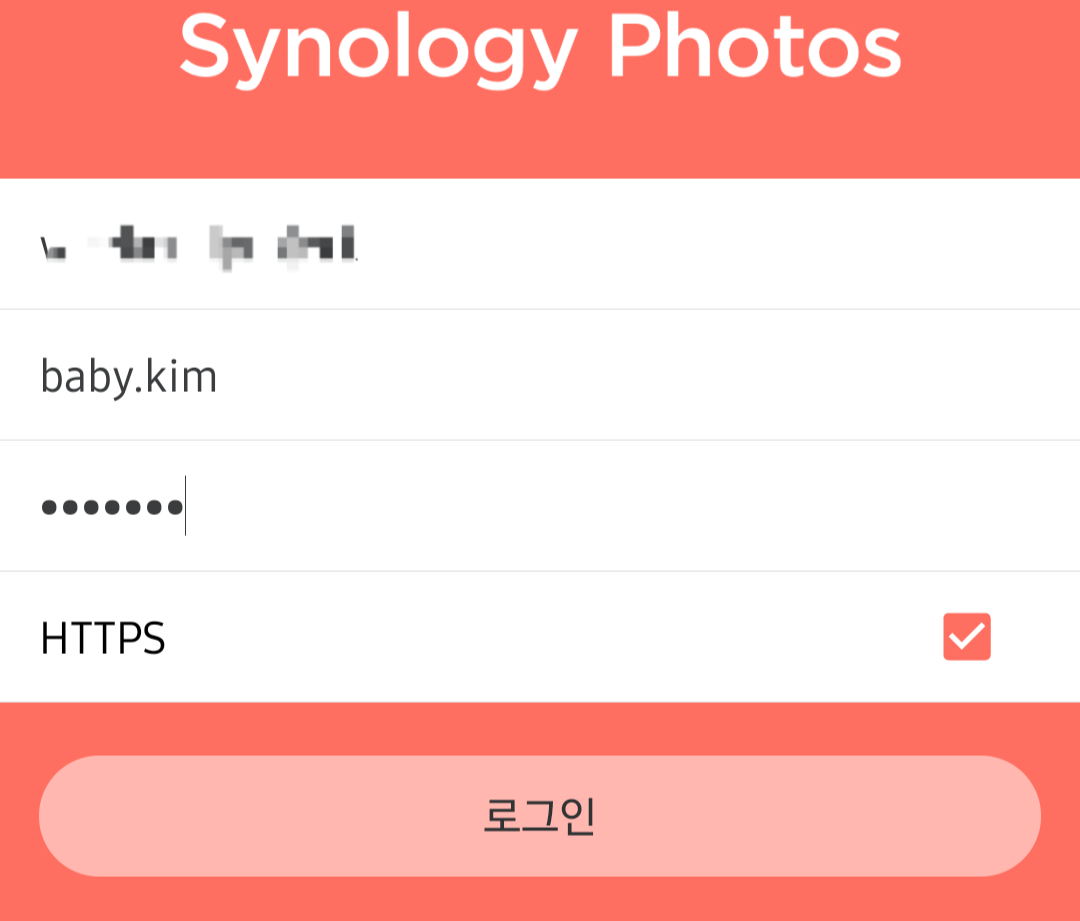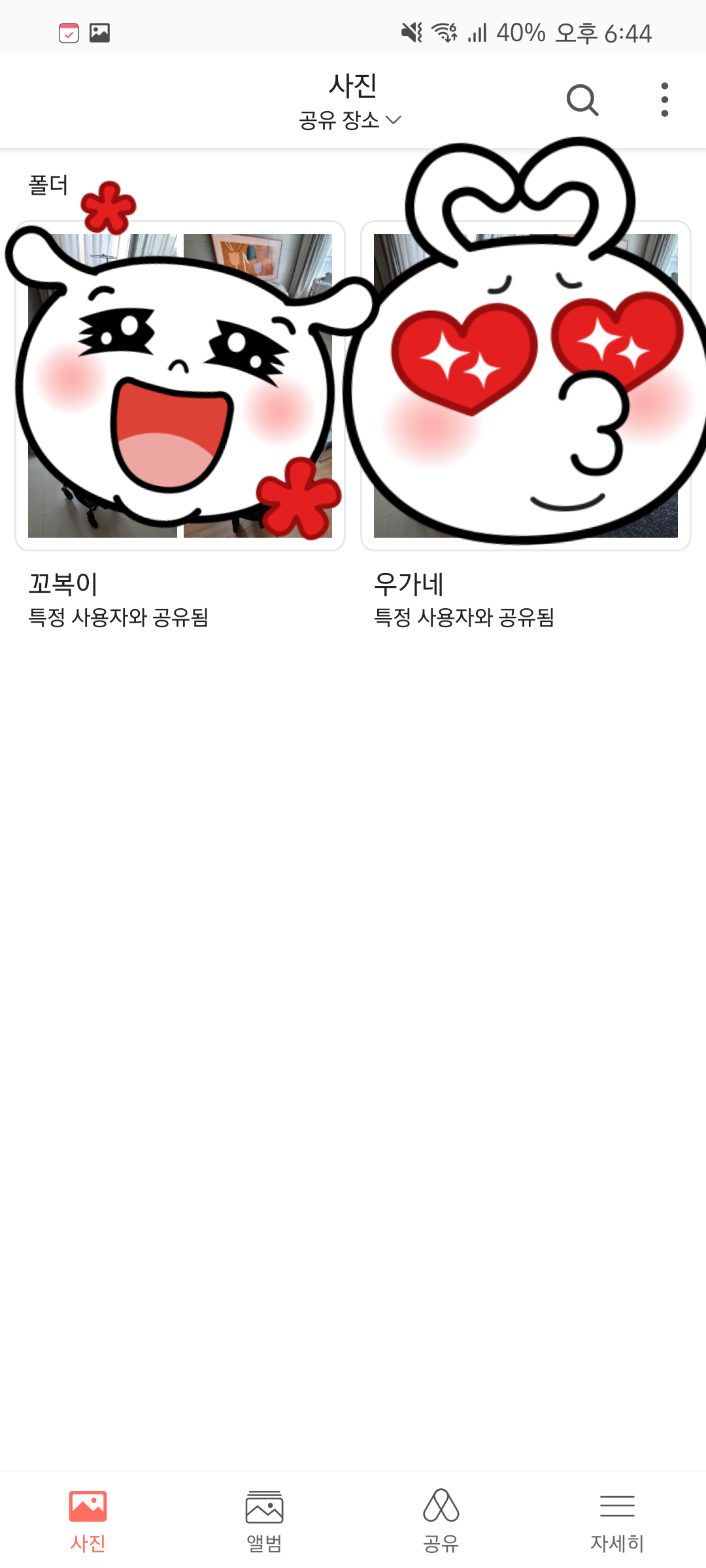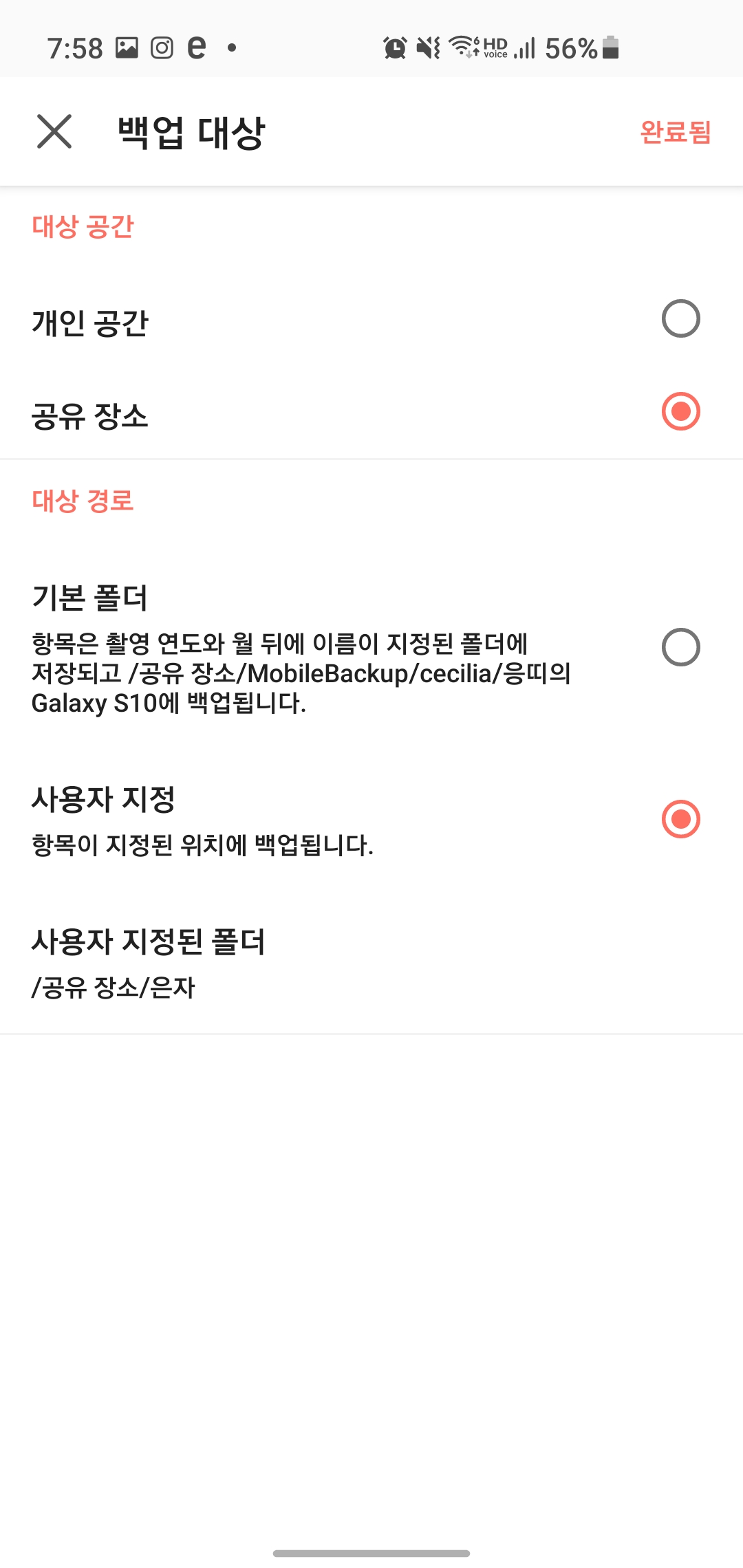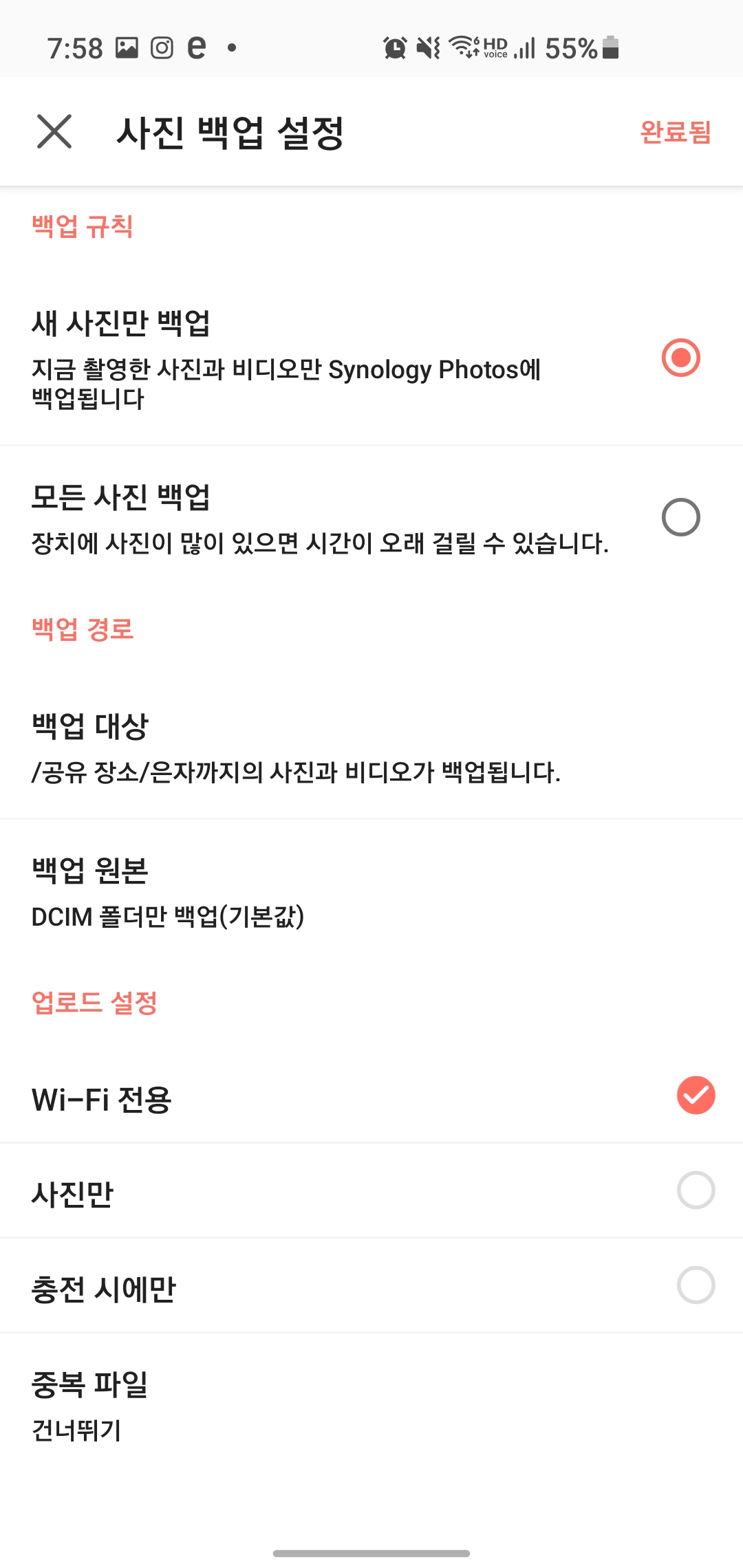한국 카메라는 사진찍을때 찰칵 소리가 나죠?(법으로 기본으로 해야함)
우리 사랑스런 아기 잠잘때 조용히 찍고싶은데 찰칼 소리땜에 놀랠까바 못찍고...
그래서 엄마들이 쓰는 방법중에 Snow 어플을 깔아서 찍으면 소리가 안난다고 그걸통해서 찍더라구요?
스노우 어플 없이 기본 카메라로 찍을때도 소리 안나게 하는법을 알려드릴려구해요
아이건 참고로.. 갤럭시 폰에 한해서입니다....
우선 요기 링크통해서 SetEdit 이라는 앱을 다운받으세요
https://play.google.com/store/apps/details?id=by4a.setedit22
SetEdit (Settings Database Editor) - Google Play 앱
안드로이드 설정 데이터베이스에 직접 액세스 할
play.google.com
쭈루룩 목록이 나오는 csc 로 시작하는놈을 찾으세요 하나밖에 안보일겁니다
"csc_pref_camera_forced_shuttersound_key"

터치를하면 아래와 같이 팝업이 뜨구요 Edit value를 선택합니다

그리고 1 을 0으로 바꾸고 Save changes

이제 카메라가서 사진을 찍어보세요
소리 안나죠? 다시 원상복구하고싶으시면 1로 다시 저장하시면됩니다.
단 몇가지 주의점이 있습니다.
1. 진동이나 무음 모드에서만 소리가 안난다
2. 폰의 소프트웨어업데이트를 한적이 있다면 다시 위와같이 0 으로 변경해줘야 한다.
3. 폰을 재부팅시에도 2번과 마찬가지로 다시 0 으로 변경해줘야 합니다(특정폰 또는 버젼에서만, S21은 부팅해도 유지됩니다)
4. 갤럭시 폰만 된다(사실 다른폰은 모름 아마 갤럭시만 될거임, 아니면 댓글달아주세요)
'붱이 Story > 육아' 카테고리의 다른 글
| 아카라 큐브로 흔들어 갤럭시 홈 미니로 동요 재생하기 (0) | 2024.07.06 |
|---|---|
| Synology Photos로 양가 부모님께 아이 사진 공유하기 (5) | 2021.12.05 |
| 층간 소음 방지 매트 까르온 시공 (2) | 2021.11.18 |